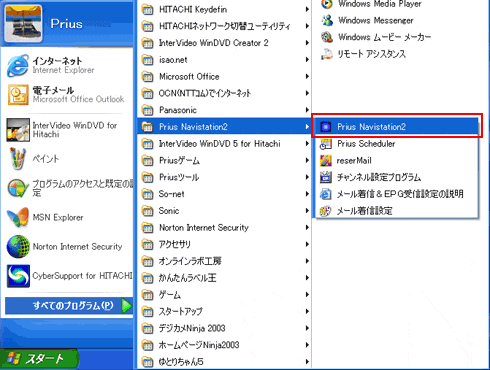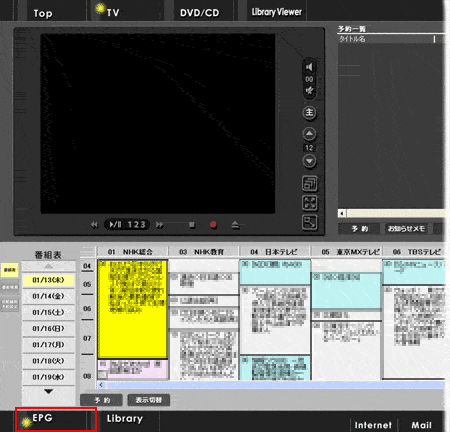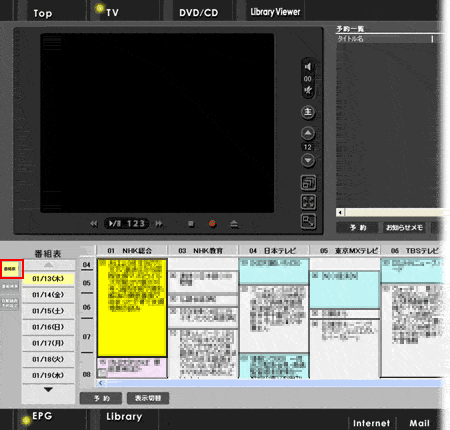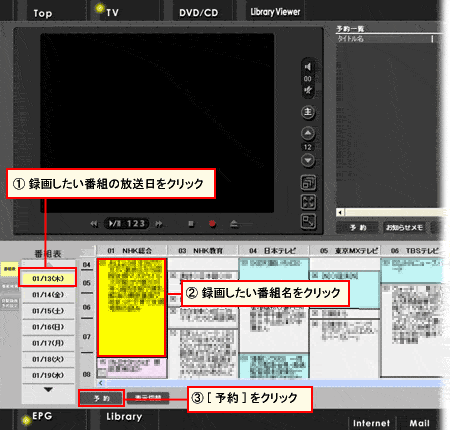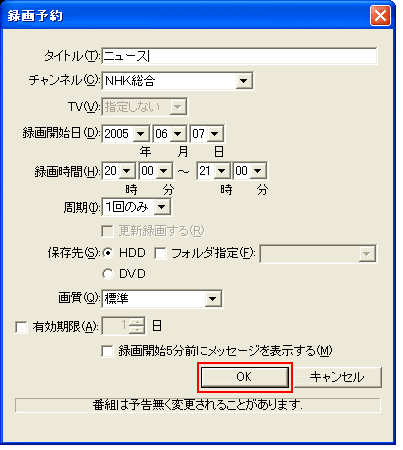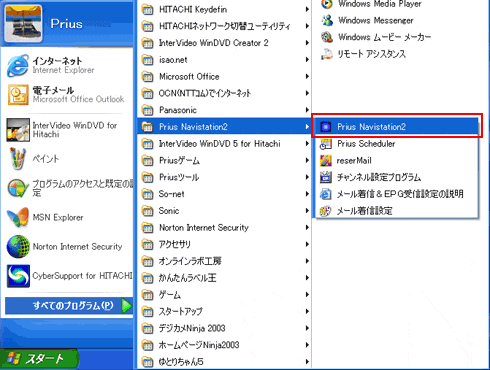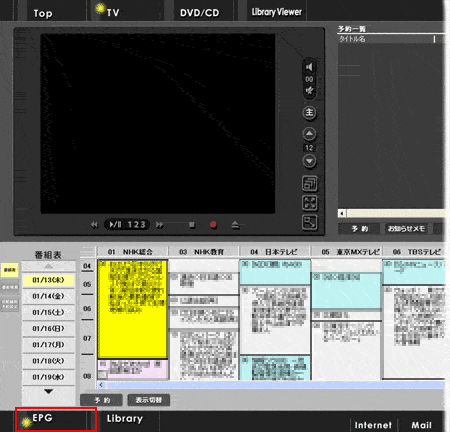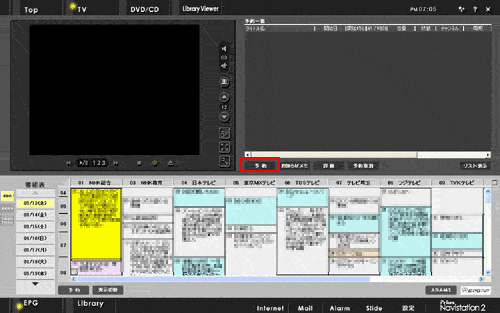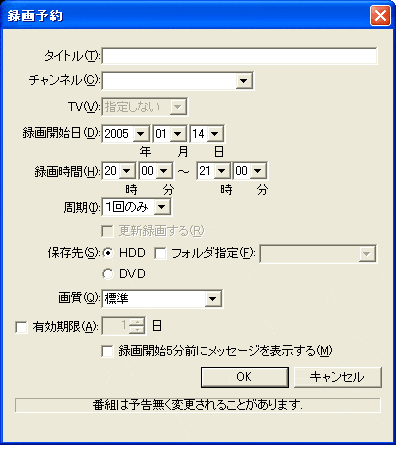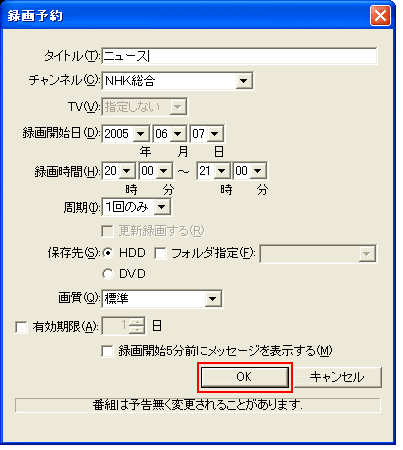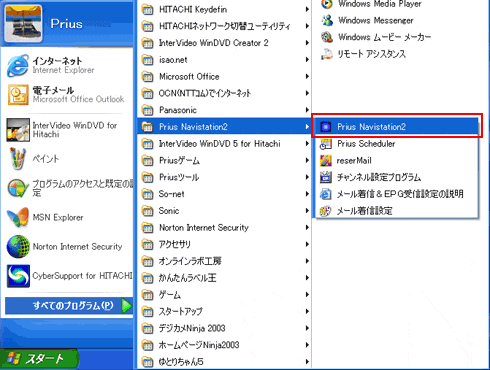

| 文書番号:700036 | |||
| 対象機種:Prius Deck J (DS79J2 除く) 、Prius Deck Note Style J (テレビチューナー搭載モデル) 、 Prius Gear J (テレビチューナー搭載モデル) 、 Prius Deck K 、 Prius Deck Note Style K (テレビチューナー搭載モデル) 、Prius Gear K (テレビチューナー搭載モデル) | |||
| Prius Navistation2 で番組を録画予約するには? | ||||
| 以下のいずれかの方法で録画予約を行ってください。 | ||||
|
Prius Navistation2 を使った録画予約には、 「電子番組表 (電子番組ガイド) を使った録画予約」 と 「日時を手動で指定した録画予約」 の 2 種類が用意されています。 それぞれの録画予約手順について、以下に説明します。
Windows XP Media Center Edition 2004 搭載機種 (型名 : DS79J2) をお使いの方は、本記載の対象外となります。ご了承下さい。
|
||||